時間:2017-05-17 來源:互聯網 瀏覽量:
在日常工作中,我們在使用win10係統的是,避免不了會產生一些臨時的垃圾文件,這些文件累積的越多就越會影響電腦運行的速度。那麼win10怎麼設置自動刪除臨時垃圾文件?想知道具體該怎麼設置的話,可以參考以下win10設置自動刪除臨時垃圾文件的最佳方法。

步驟如下:
1、這次主要介紹一下如何設置自動刪除Win10係統的臨時文件。這些文件一般都放在C:\Users\用戶名\AppData\Local\Temp文件夾中,這裏麵的文件和文件夾可以放心刪除(隻要當前沒有正在運行的任務)。想要進入temp文件夾,有個捷徑:輸入%tmp%後按回車就好。
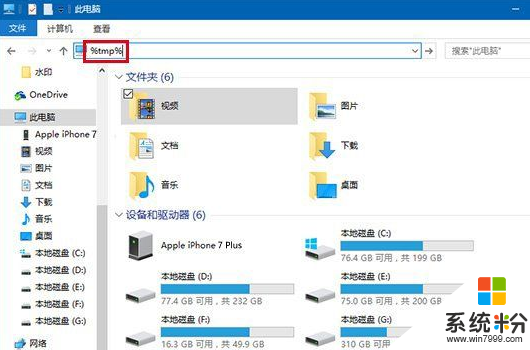
2、利用這個捷徑,我們可以製作一個刪除temp中內容的批處理文件,內容如下:
@echo off
del “%tmp%\*.*” /s /q /f
FOR /d %%p IN (“%tmp%\*.*”) DO rmdir “%%p” /s /q
3、把上述文字複製粘貼到記事本中,保存為.bat文件即可,文件名自擬。然後可以移動到放到“啟動”文件夾(運行中執行“shell:Startup”即可進入),這樣每次開機後係統都是幹淨的;也可以設為計劃任務,定時清除,詳見《Win10秘笈:打造可自動清空的回收站》。
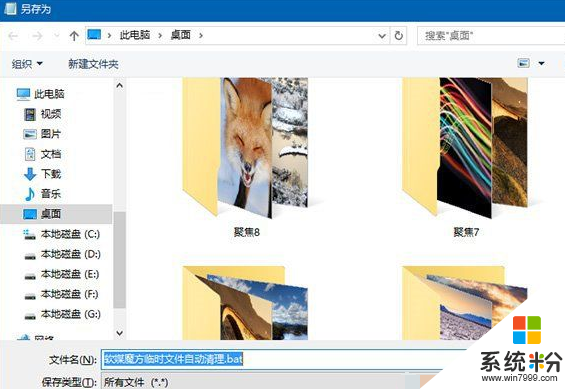
保存為.bat文件
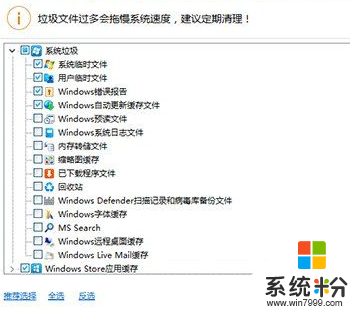
在運行中執行shell:Startup
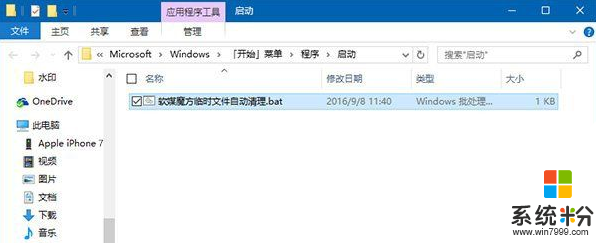
圖片說明:添加到“啟動”文件夾。
擔心win10電腦係統下累積垃圾過多影響程序運行的話,可以參考上述的教程來設置解決問題。還有其他的電腦係統教程想要學習的話,歡迎上係統粉官網查看相關的詳細教程。